新萝卜家园win7系统垃圾怎么清理
新萝卜家园win7系统垃圾怎么清理?使用电脑的过程当中,总会产生许多系统垃圾数据文件,且垃圾数据有时会泄露我们的隐私造成不安全,但一些用户不知新萝卜家园win7系统垃圾怎么清理,那么请来看看下面的清理方法吧。
1、打开360安全卫士,选择“电脑清理”该项功能。
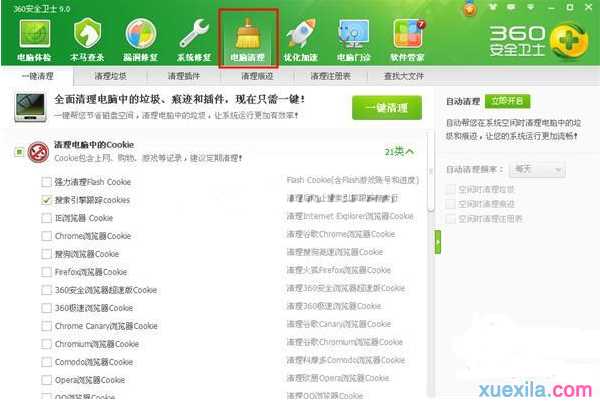
2、打开电脑清理功能后,选择进入“清理垃圾”项,开始扫描。
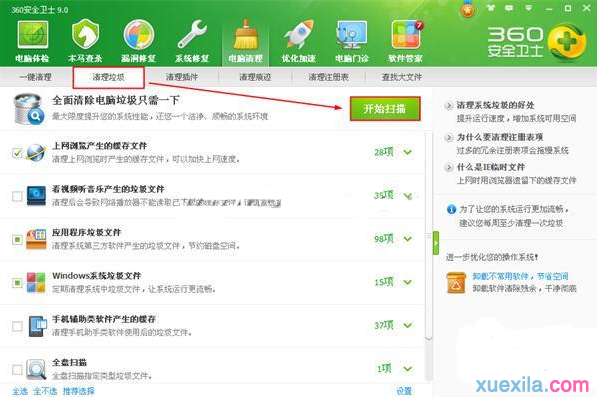
3、扫描完成后,根据软件提示,选择“立即清理”。
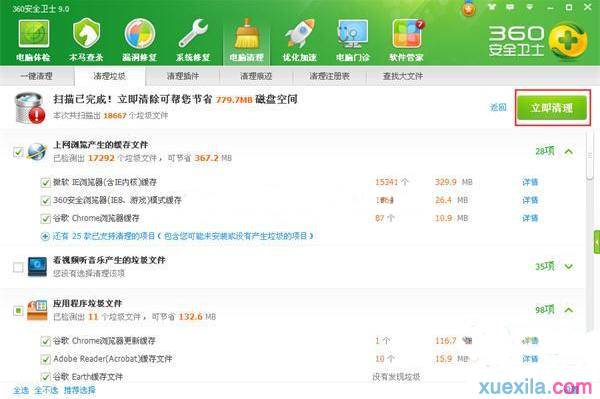
4、系统垃圾清理完成,成功为电脑节省了空间。

win7电脑快速清理系统垃圾方法二
1系统休眠功能会在C盘根目录产生隐藏的系统文件:hiberfil.sys,这个文件大小正好和自己的物理内存是一致的,当你让电脑进入休眠状态时,Windows 在关闭系统前将所有的内存内容写入Hiberfil.sys文件。而后,当你重新打开电脑,操作系统使用Hiberfil.sys把所有信息放回内存,电脑恢复到关闭前的状态。可Windows并不会将这个文件删除,而是一直放在硬盘上,会白白地占用一部分磁盘空间。有了睡眠功能就可以了,休眠功能可以选择不要的,这个可是硬盘空间占用大户,关闭休眠可以释放的空间相当可观,你的内存有多大,就可释放多大,例如你的内存是4G的,那就可以释放4G空间了。
2Win7、Win8下安全删除休眠文件的方法:
用管理员身份运行cmd.exe 打开命令行窗口,然后运行:powercfg -h off。
注意,C盘残留的hiberfil.sys隐藏文件可以取消隐藏后,直接删除。

相关阅读
win7系统排行
热门教程